- 欢迎使用千万蜘蛛池,网站外链优化,蜘蛛池引蜘蛛快速提高网站收录,收藏快捷键 CTRL + D
"如何在Windows服务器上配置IP地址?一个简单的教程让您轻松搞定"。
配置Windows服务器的IP地址是一个非常重要的步骤,它确保了服务器在网络中正确地进行通信。而要如何配置Windows服务器的IP地址呢?接下来我们将为您详细介绍如何进行IP地址设置。

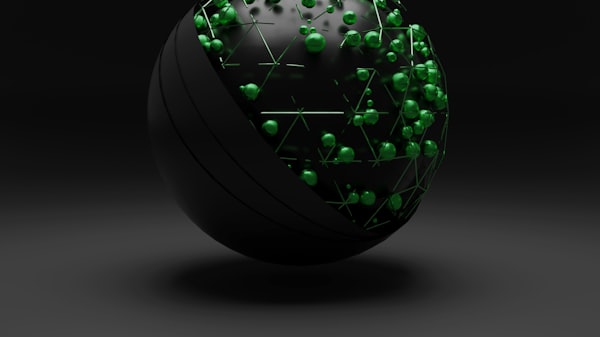
如何打开网络和共享中心?
在Windows服务器上,点击“开始”按钮,然后点击“控制面板”。在控制面板中,找到并点击“网络和Internet选项”。在网络和Internet选项中,点击“网络和共享中心”。
更改适配器设置
在网络和共享中心窗口的左侧,点击“更改适配器设置”。 这将打开一个显示所有网络连接的窗口。
选择要配置的网络适配器
在网络连接列表中,找到要配置IP地址的网络适配器(以太网或无线)。右键单击所选的适配器,然后选择“属性”。
进入IP设置
在网络适配器属性窗口中,滚动到“此连接使用以下项目”列表。在列表中找到并双击“Internet协议版本4(TCP/IPv4)”。
配置IP地址
在“Internet协议版本4(TCP/IPv4)属性”窗口中,您可以选择自动获取IP地址(DHCP)或手动设置IP地址。
如果要手动设置IP地址,请选择“使用以下IP地址”,然后在相应的字段中输入IP地址、子网掩码和默认网关。
如果您的服务器需要访问Internet,并且您的网络使用DNS服务器,您还需要在“使用以下DNS服务器地址”字段中输入首选和备用DNS服务器的地址。
保存设置
完成IP地址的配置后,点击“确定”按钮关闭“Internet协议版本4(TCP/IPv4)属性”窗口。再次点击“确定”按钮关闭网络适配器属性窗口。
测试IP配置
为了确保IP地址已正确配置并可用于网络通信,您可以使用命令提示符执行ipconfig命令来查看网络配置。
如果您的服务器需要访问Internet,您还可以使用ping命令测试与外部主机的连通性。
通过以上步骤,您可以成功配置Windows服务器的IP地址。尽管您已经完成了IP地址的设置,但根据您的网络环境和服务器角色,可能还需要进行其他网络配置。
如果您对以上内容有任何疑问或需要进一步了解,请随时在下方评论区留言,我们会及时解答您的问题。感谢您的观看和关注!
```相关文章推荐
- 1. 如何使用PowerShell命令配置Hyper-V网络?一键掌握网
- 1. 如何在Windows服务器上修改远程端口?学会这些简单步
- "openSUSE如何配置网络连接?快速掌握网络设置技巧"
- “如何在Debian中配置静态IP地址?简单步骤让你快速设置
- "如何在Linux中配置网络设置?快速上手网络配置指南"
- 1. 如何连接网络电视和路由器?快速设置步骤让你轻松畅
- "Serverless 应用引擎的网络设置遗漏了吗?如何在VPC内
- 如何在CentOS中使用命令行修改网络设置 通过命令行轻
- 如何选择最适合自己的台湾VPS Windows服务器,提高网络
- 个人云虚拟主机的搭建步骤: 1. 选择合适的云服务提供
SEO优化最新文章
- “如何使用h5ai搭建自己的文件分享程序?尝试这些简单步骤”
- "为什么高防主机有一定限制?解读高防主机的优势与局限"
- 为什么无法加载DLL“Ant.BaseSet.dll”?查找原因及解决方法
- 1. 如何提升MySQL性能?7种优化方法让数据库运行更高效 2. 为什么你的MySQL数据库速度慢?5种实用技巧帮你解决优化难题
- Linux Mint支持UEFI启动吗?完全指南和解决方案
- VPS是如何工作的?全面解析VPS的工作原理和优势
- "VPS怎么用?完整步骤指南教你从零入门"
- 如何选择最佳屏幕分辨率?快速调整物理分辨率或屏幕密度的软件工具推荐
- 如何在配置vsftp中开启登录失败日志开关? 提升系统安全性:vsftp登录失败日志开关设置方法
- 1. 为什么你的网站出现常见错误?学会排查和修复方法 2. 五种常见web服务错误及解决方案




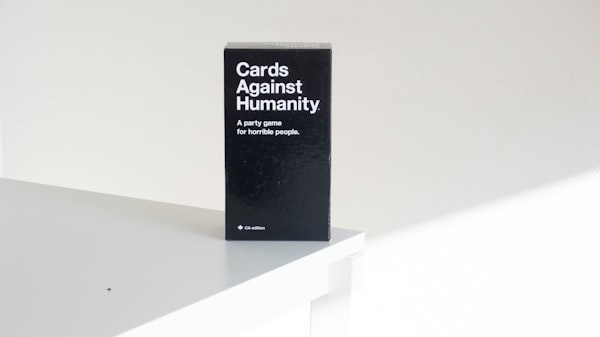
)


)
)


)
)